Спрятать часть своей жизни от глаз посторонних будет легче, если знать, как скрыть друзей в ВК. Разработчики предусмотрели такую возможность для пользователей, зарегистрированных на сайте «ВКонтакте». Я расскажу, как изменять настройки по умолчанию, чтобы никто посторонний не узнал лишних подробностей о френд-зоне владельца учетной записи.
Зачем нужно скрывать своих друзей
Причины, по которым иногда необходимо прятать некоторые знакомства, чаще всего имеют личный характер.
Это может потребоваться:
- Если после развода или расставания продолжаешь общаться с бывшими, но не желаешь, чтобы об этом знал тот, с кем сейчас в отношениях.
- Если в круге общения есть люди, конфликтующие между собой, и не хочется становиться ни на чью сторону.
- Если общаешься с конкурентами, и не нужно, чтобы об этом знали на работе.
Но главная цель сокрытия друзей – забота о конфиденциальности. Многие даже не подозревают, как легко узнать их секреты из информации, которую легко найти в социальных сетях. Ведь через знакомых, коллег и родственников так легко получить данные, которые владелец аккаунта предпочитает скрыть от посторонних.
Скрытие друзей «ВКонтакте»
В соцсети по умолчанию предусмотрено, что френд-лист в профиле виден всем пользователям ВК. Чтобы закрыть доступ к этой информации, необходимо изменить настройки приватности.
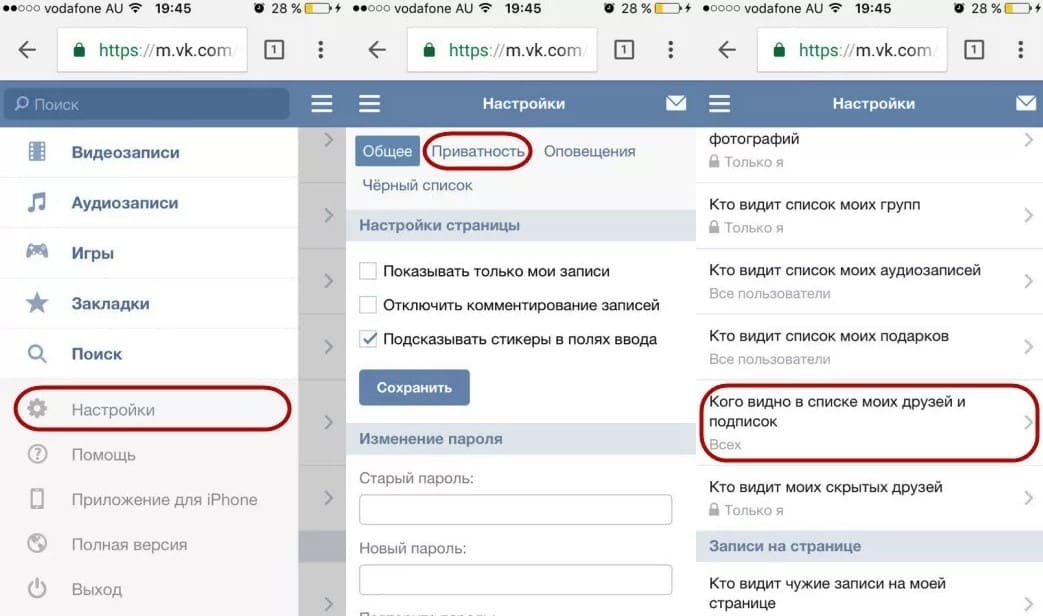
На мобильном устройстве
Сегодня большинство людей, имеющих аккаунт «ВКонтакте», заходят в социальную сеть со смартфона или планшета. Тем не менее полного доступа к функциям VK в приложении нет, поэтому прятать френдов в приват придется через браузер, установленный на устройстве.
Алгоритм действий:
- Открывают встроенный веб-обозреватель (на «Айфоне» лучше воспользоваться Safari, на «Андроиде» – Google Chrome). Запускают мобильную версию «ВКонтакте», перейдя по ссылке m.vk.com. Авторизуются под своей учетной записью.
- Нажимают на пиктограмму «бутерброд» (три горизонтальные полоски) в нижнем правом углу экрана.
- Тапают на значок в виде шестеренки справа в верхней строке.
- В новой вкладке выбирают раздел «Приватность».
- Находят пункт «Кого видно из списка друзей».
- Ищут имя знакомого, которого хотят скрыть из общего доступа. Выделяют ник, поставив метку.
- Для подтверждения нажимают на галочку в верхнем углу.
Теперь тех, кто был отмечен, будет видеть только владелец профиля.
На ПК
Инструкция, как скрыть друзей в ВК от посторонних глаз на компьютере, практически не отличается от гайда для мобильного устройства.


Необходимо сделать следующее:
- Авторизоваться на сайте vk.com.
- Зайти на свою страницу.
- Перейти в настройки профиля.
- Открыть раздел «Приватность».
- В нижней части окна найти «Кого видно из списка друзей».
Дальше действуют так же, как и с телефона: отмечают тех, кого следует спрятать из общего доступа, поставив отметку в кружок возле ника. Затем подтверждают действие.
Какие способы скрыть своих друзей существуют
Раньше в соцсети можно было убрать от посторонних глаз весь френд-лист. Позже было введено ограничение на количество скрытых друзей, появилась возможность занести в приват всего 15 человек. В 2022 г. лимит увеличился. Но и сегодня нельзя добавить в закрытый список больше 30 людей.
Однако у тех, кто заботится о сохранении конфиденциальности, есть возможность «спрятать» друзей если не от других френдов, то от подписчиков и новых пользователей ВК.
Для этого надо изменить настройки приватности учетной записи и сделать страницу закрытой. Тогда все данные будут видны только тем, чью заявку на дружбу одобрил владелец аккаунта.
Второй способ скрыть общение с человеком в сети – добавить его страницу в «Закладки», не отправляя его самого в друзья. Так профиль всегда можно будет быстро найти, но при этом не удастся отследить совместную активность и наличие контактов.
Можно ли открыть своих скрытых друзей другим пользователям
Скрывать, с кем общаешься в сети, чаще всего нужно не от всех френдов. Тем, кто входит в узкий круг контактов, секрет можно открыть. Для этого в настройках «Приватности» находят раздел, касающийся видимости скрытых друзей, выбирают «Могут видеть некоторые» и отмечают тех, кому предоставлен доступ.









